iPhoneユーザガイド
- ようこそ
-
- 対応しているモデル
- iPhone 13 mini
- iPhone 13
- iPhone 13 Pro
- iPhone 13 Pro Max
- iPhone 12 mini
- iPhone 12
- iPhone 12 Pro
- iPhone 12 Pro Max
- iPhone 11
- iPhone 11 Pro
- iPhone 11 Pro Max
- iPhone XR
- iPhone XS
- iPhone XS Max
- iPhone X
- iPhone SE(第3世代)
- iPhone SE(第2世代)
- iPhone SE(第1世代)
- iPhone 8
- iPhone 8 Plus
- iPhone 7
- iPhone 7 Plus
- iPhone 6s
- iPhone 6s Plus
- iOS 15の新機能
-
- 計算機
- コンパス
-
- 写真を表示する
- ビデオやスライドショーを再生する
- 写真やビデオを削除する/非表示にする
- 写真やビデオを編集する
- ビデオの長さをトリミングする/スローモーションを調整する
- シネマティックモードのビデオを編集する
- Live Photosを編集する
- ポートレートモードの写真を編集する
- 写真アルバムを作成する
- アルバムを編集する/整理する
- アルバムの写真をフィルタリングする/並べ替える
- 「写真」で検索する
- 写真やビデオを共有する
- 共有されている写真やビデオを表示する
- テキスト認識表示と「画像を調べる」を使用して写真を操作する
- メモリーを視聴する
- メモリーをパーソナライズする
- 「写真」で人を検出する
- 特定の人または場所の表示を減らす
- 写真を撮影地ごとにブラウズする
- iCloud写真を使用する
- iCloud共有アルバムで写真を共有する
- 写真やビデオを読み込む
- 写真をプリントする
- ショートカット
- 株価
- ヒント
- 著作権
iPhoneのSafariでページをあとで読むために保存する
Safari App ![]() で、興味のある項目をリーディングリストに保存しておいて、あとでじっくり読むことができます。リーディングリスト内の項目をiCloudに保存して、あとでインターネットに接続していないときに読むこともできます。
で、興味のある項目をリーディングリストに保存しておいて、あとでじっくり読むことができます。リーディングリスト内の項目をiCloudに保存して、あとでインターネットに接続していないときに読むこともできます。
現在のページをリーディングリストに追加する
![]() をタップしてから、「リーディングリストに追加」をタップします。
をタップしてから、「リーディングリストに追加」をタップします。
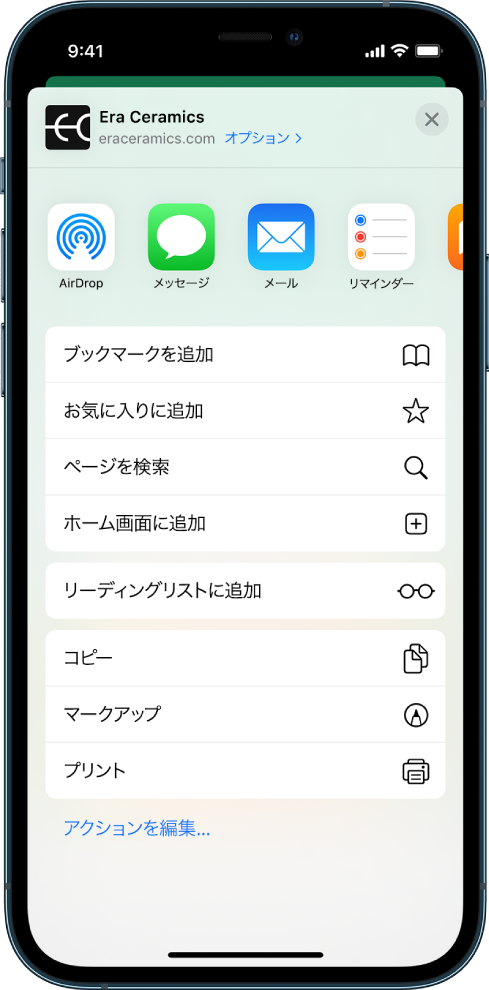
ヒント: リンクされたページを開かずに追加するには、リンクをタッチしたままにしてから、「リーディングリストに追加」をタップします。
リーディングリストを表示する
 をタップします。
をタップします。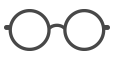 をタップします。
をタップします。
リーディングリストから項目を削除するには、項目を左にスワイプします。
すべてのリーディングリスト項目をオフラインで読めるようにiCloudに自動的に保存する
「設定」 ![]() >「Safari」と選択してから、「リーディングリスト」の下の「自動的にオフライン用に保存」をオンにします。
>「Safari」と選択してから、「リーディングリスト」の下の「自動的にオフライン用に保存」をオンにします。
フィードバックありがとうございます。